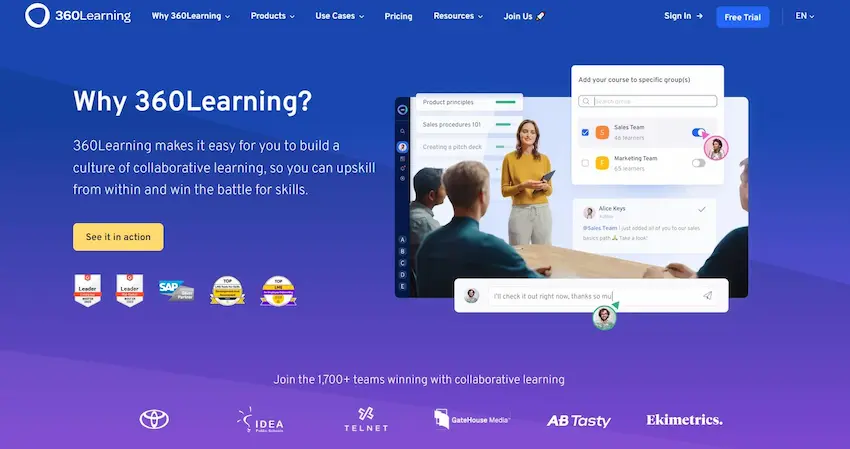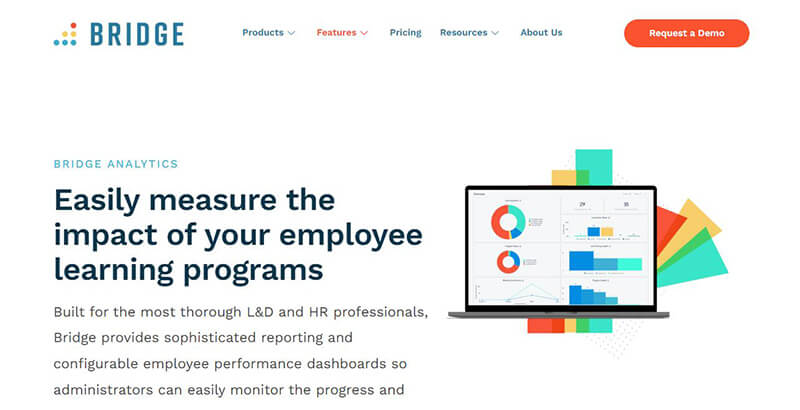教師職業充其量是一場多工遊戲。你必須靈活並同時呈現。然而,管理多門課程是乏味且忙碌的。你必須精確地為每門課程組織活動和課程。不僅如此,您還必須單獨檢查每項活動或測試!工作量不斷堆積,接下來你知道一切都失控了!可悲的是,教師無法複製自己來解決他們的困境。但幸運的是,我們有技術精湛的優勢! 目錄 如何在Google Classroom中建立課程? OnlineExamMaker:製作線上課程的另一種方式 如何在 OnlineExamMaker 中建立課程? 我們可以在線上課程製作者的幫助下完成這一切!以下是在線創建課程的兩個最佳選擇: 如何在Google Classroom中建立課程? 步驟1:打開Google課堂 移至螢幕右側,按一下使用者圖示旁的「+」符號,然後按一下「建立課程」。 在創建課程之前,將開啟一個新視窗。閱讀通知並評估您的課程是否適合學生。決定後,點擊“繼續”開始製作課程。 第 2 步:建立課程 使用適合您的主題的名稱來標記您的班級/課程。它將幫助您更好地識別和組織您的託管課程。填寫課程的必要詳細信息,例如部分、主題和房間。之後,按一下「建立」即可完成課程製作。 只是讓你知道 註冊免費的 OnlineExamMaker 帳戶,即可在幾分鐘內建立互動式線上測驗 - 自動評分且適合行動裝置。 第三步:客製化 在此步驟中,您可以根據需要修改您的 Google 課程/課程。您可以選擇模板流標題和主題顏色!或者您可以選擇自己製作的原始標題。點擊“儲存”以應用變更。 第 4 步:修改流設置 點擊「流設定」按鈕可以修改課程的課程詳細資訊、常規和評分設定。 您可以編輯課程的詳細資訊。此外,您也可以查看邀請碼設定。在直播設定中調整直播和作業,或管理您的 Google Meet 連結。您還可以決定是否顯示或隱藏學生的整體成績並建立用於組織成績的類別。 第五步:分享課程 複製您的課程的課程代碼或邀請連結並將其發送給您的學生,以便他們可以註冊您的 Google 課堂!...
在快速發展的企業培訓和員工發展領域,遊戲化已成為提高參與度和積極性的強大工具。 遊戲化訓練和學習涉及將類似遊戲的元素(例如積分、徽章、排行榜和獎勵)融入學習體驗中。 這種方法不僅使學習變得更加愉快,而且還提高了知識保留和參與。 為了有效實施遊戲化,組織正在轉向提供內建遊戲化功能的學習管理系統 (LMS) 平台。 目錄 什麼是遊戲化學習體驗? 如何選擇最佳的學習管理軟體? 7 個最佳遊戲化學習管理系統比較 7 個用於遊戲化訓練和學習的最佳學習管理系統平台 有關遊戲化學習管理系統平台的常見問題 什麼是遊戲化學習體驗? 遊戲化學習是指將遊戲元素和原則融入教育活動或內容中,使學習體驗更加吸引人、愉快和有效。 遊戲化學習的關鍵要素包括: 類似遊戲的功能:將遊戲中常見的元素(例如積分、等級、徽章、排行榜和獎勵)融入學習體驗中。 這些功能旨在提供回饋、激勵學習者並創造成就感。 敘述與說故事:在學習內容中加入敘述或故事情節,以創造更身臨其境的體驗。 這有助於將資訊置於上下文中,使其更具相關性和記憶力。 挑戰與目標:為學習者設定要實現的挑戰和目標,提供目的感和方向感。 這些挑戰可能會逐漸變得更加困難,從而鼓勵學習者進步和提高他們的技能。 互動性:包含需要學習者積極參與的互動元素。 這可能涉及模擬、測驗、謎題和其他促進實踐參與的活動。 如何選擇最好的學習管理軟體? 市面上有數百種具有類似功能的LMS工具,如何為您的學校或企業選擇合適的一款? 以下是一些關鍵考慮因素,可幫助您做出明智的決定。 定義您的要求 清楚概述您的學習目標和學習者的具體需求。 確定對您的組織至關重要的特性和功能,例如內容建立、評估、報告和使用者管理。 使用者友善的介面 選擇具有直覺且使用者友好介面的 LMS,以方便管理員和學習者輕鬆導航。 相容性與整合 確保 LMS 與您現有的系統相容,包括 HR 軟體、內容建立工具和其他相關應用程式。尋找支援與第三方工具和服務整合的...
由於我們技術的顯著進步,教育工作者、教師和人力資源經理現在可以在進行在線考試和培訓時依靠基於雲的學習管理系統 (LMS)。 什麼是學習管理系統? 學習管理系統是一款集成的在線軟件,旨在幫助個人創建、管理和提供可供學生理解的在線教育課程和計劃。 它通常用於支持在線教育和評估,但也可用於傳統的面對面教學。 學校和大學經常使用 LSM,但大多數企業在對公司潛在員工進行在線評估時也喜歡使用 LSM。 LSM 在在線評估和管理課程方面具有很大潛力; 它為學生和教師學習和提高技能提供了一個有效的平台。 因此,在本文中,我們縮小了針對教師和企業的 7 個最佳學習管理系統的範圍,以幫助您找到能夠滿足您需求的完美 LSM。 OnlineExamMaker OnlineExamMaker 是學習管理軟件的最佳新興平台之一。 它也是基於雲的,只要連接到互聯網,就可以在任何設備上完全訪問它。 該軟件因作為滿足您所有學習管理需求的一體化解決方案而聞名,因為它們具有幾乎複製學校要求的所有所需教學功能,例如測驗、課程和監考系統。 該軟件具有自動報告和評分、靈活的考試創建以及反作弊系統。 他們還因能夠創建課程和測驗並使其可共享和出售以為作者賺取收入而聞名。 優點 • 有免費的期權計劃 • 一種教學解決方案 • 帶監考功能的高級反作弊系統 • 任何材料都可以在任何地方共享 • 大規模使用 • 在線和局域網版本 缺點 • 相對較新,因此不斷更新 • 沒有電子郵件通知...